¿Qué son las tareas visuales entre nosotros? Una guía completa
¿Qué son las tareas visuales entre nosotros? Among Us es un popular juego multijugador en línea que ha ganado una inmensa popularidad entre los …
Leer el artículo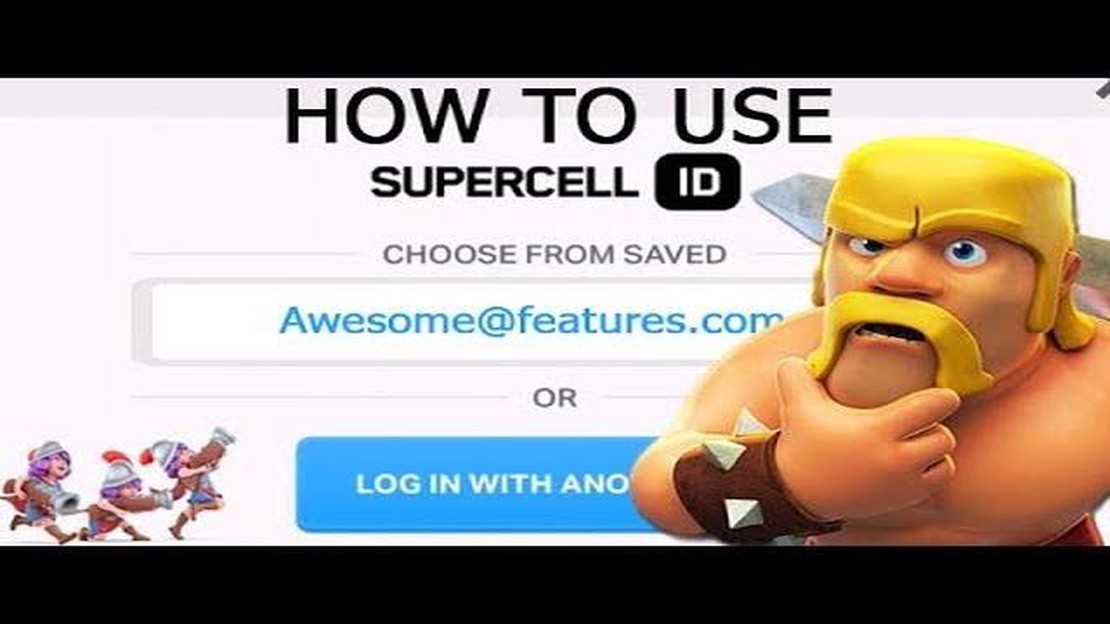
Si eres un ávido jugador de Clash of Clans, puede que quieras tener varias cuentas en un mismo dispositivo. Tener varias cuentas te permite probar diferentes estrategias, explorar diferentes estilos de juego, o simplemente tener una cuenta de respaldo en caso de que algo vaya mal con tu cuenta principal. En esta guía paso a paso, te mostraremos exactamente cómo configurar y gestionar varias cuentas de Clash of Clans en un mismo dispositivo.
Paso 1: Antes de poder crear varias cuentas, tendrás que tener una cuenta de Clash of Clans. Si aún no tienes una, puedes crearla fácilmente descargando el juego de la tienda de aplicaciones y siguiendo el tutorial del juego.
Paso 2: Una vez que tengas configurada tu cuenta principal, tendrás que crear una nueva cuenta de Google Play. Esto te permitirá tener una cuenta separada para cada cuenta de Clash of Clans. Para crear una nueva cuenta de Google Play, ve al menú de ajustes de tu dispositivo, selecciona “Cuentas” y luego “Añadir cuenta”. Elige “Google” en la lista de tipos de cuenta y sigue las indicaciones para crear una nueva cuenta.
Paso 3: Después de crear una nueva cuenta de Google Play, tendrás que crear una nueva cuenta de Clash of Clans. Para ello, abre el juego y ve al menú de configuración. Toca el botón de inicio de sesión de Google Play y selecciona la opción de iniciar sesión con una cuenta diferente. Elige la nueva cuenta de Google Play que acabas de crear y se te pedirá que crees una nueva cuenta de Clash of Clans.
Paso 4: Repite los pasos 2 y 3 para cada cuenta adicional de Clash of Clans que quieras tener en tu dispositivo. Cada cuenta requerirá su propia cuenta única de Google Play. Puedes repetir el proceso tantas veces como quieras para crear tantas cuentas como quieras.
Paso 5: Para cambiar entre cuentas, simplemente ve al menú de ajustes en Clash of Clans y toca en el botón de inicio de sesión de Google Play. Podrás seleccionar la cuenta a la que quieres cambiar. Ten en cuenta que solo puedes tener una cuenta activa a la vez. Cuando cambies de cuenta, tendrás que salir de la cuenta actual e iniciar sesión con la nueva.
Clash of Clans es un popular juego para móviles que permite a los jugadores construir y proteger sus propias aldeas. Muchos jugadores encuentran conveniente tener múltiples cuentas en el juego, ya que les permite probar diferentes estrategias o jugar con amigos. En esta guía, te guiaremos a través de los pasos para configurar múltiples cuentas de Clash of Clans en un solo dispositivo.
Nota: Ten en cuenta que cambiar entre cuentas de Clash of Clans puede requerir que inicies y cierres sesión en tus cuentas de Google Play. Asegúrate de tener a mano la información de inicio de sesión de cada cuenta para evitar complicaciones.
Siguiendo estos pasos, podrás tener fácilmente varias cuentas de Clash of Clans en un mismo dispositivo. ¡Disfruta explorando diferentes estrategias y jugando con amigos en tus distintas cuentas del juego!
Para tener varias cuentas de Clash of Clans en un mismo dispositivo, tendrás que crear una nueva cuenta de Google Play. Sigue estos pasos para crear una nueva cuenta de Google Play:
Ahora has creado con éxito una nueva cuenta de Google Play. Puedes usar esta cuenta para iniciar sesión en Clash of Clans y gestionar tus cuentas de juego adicionales.
Leer también: Cómo empezar con un nuevo PC para juegos: Guía rápida para usuarios de Windows 10
Sigue estos pasos para configurar una nueva cuenta de Clash of Clans en tu dispositivo:
Ahora has configurado con éxito una nueva cuenta de Clash of Clans en tu dispositivo. Puedes cambiar entre varias cuentas siguiendo estos pasos siempre que quieras jugar con una aldea diferente.
Cambiar entre cuentas de Clash of Clans en el mismo dispositivo es un proceso sencillo. Una vez que hayas configurado varias cuentas en tu dispositivo, sigue estos pasos para cambiar entre ellas:
Una vez que hayas cambiado con éxito a la cuenta de Clash of Clans deseada, podrás jugar al juego usando esa cuenta. Repite los pasos anteriores para cambiar entre diferentes cuentas de Clash of Clans en tu dispositivo.
Leer también: Crítica de Man of Medan: Un juego de terror fascinante y lleno de suspense
Es importante tener en cuenta que cada cuenta de Clash of Clans está vinculada a una cuenta de Google específica. Por lo tanto, si quieres cambiar a otra cuenta de Clash of Clans, tendrás que cambiar también a la cuenta de Google correspondiente.
Siguiendo estos pasos, podrás cambiar fácilmente entre varias cuentas de Clash of Clans en tu dispositivo sin necesidad de entrar y salir de diferentes cuentas de Google.
Sí, puedes tener varias cuentas de Clash of Clans en un mismo dispositivo siguiendo unos sencillos pasos.
Tener varias cuentas de Clash of Clans en un dispositivo te permite jugar con diferentes estrategias, unirte a diferentes clanes y experimentar diferentes aspectos del juego sin tener que cambiar de dispositivo.
Para crear una nueva cuenta de Clash of Clans en el mismo dispositivo, necesitas crear una nueva cuenta de Game Center o Google Play, dependiendo de la plataforma que estés usando. Una vez que hayas creado una nueva cuenta, podrás cambiar entre cuentas dentro del juego.
Sí, es posible cambiar entre cuentas de Clash of Clans sin cerrar sesión vinculando cada cuenta a una cuenta diferente de Game Center o Google Play. Esto te permite cambiar fácilmente entre cuentas dentro del juego.
Sí, puedes tener más de dos cuentas de Clash of Clans en un dispositivo siguiendo los mismos pasos descritos en la guía. Sin embargo, ten en cuenta que gestionar varias cuentas puede llevar mucho tiempo y requerir espacio de almacenamiento adicional.
Tener varias cuentas de Clash of Clans en un dispositivo te permite jugar con distintas estrategias, unirte a distintos clanes y experimentar distintos aspectos del juego. También te ahorra la molestia de cambiar de dispositivo o crear varias cuentas en distintos dispositivos.
No, no puedes transferir tu progreso de una cuenta de Clash of Clans a otra. Cada cuenta es independiente y tiene sus propios progresos y logros. Si quieres abrir una cuenta nueva, tendrás que empezar desde cero.
¿Qué son las tareas visuales entre nosotros? Among Us es un popular juego multijugador en línea que ha ganado una inmensa popularidad entre los …
Leer el artículo¿Cómo conseguir Roblox Studio en Chromebook? Si eres un entusiasta de Roblox y posees un Chromebook, puede que te estés preguntando cómo conseguir …
Leer el artículo¿Cómo conseguir Toca Boca en Mac? Si eres fan de los juegos de Toca Boca y tienes un Mac, te estarás preguntando cómo conseguirlos en tu ordenador. …
Leer el artículoLa física de las tetas de Fortnite es un error ‘vergonzoso y no intencionado’, se arreglará En un reciente comunicado, los creadores del popular …
Leer el artículoNoticias Bienvenido a [Nombre del sitio web], la fuente a la que acudir para conocer las últimas noticias y los acontecimientos más destacados de todo …
Leer el artículoQuién es el Mejor Jugador de Fortnite del mundo Fortnite, el inmensamente popular juego battle royale desarrollado por Epic Games, ha arrasado en el …
Leer el artículo